win怎么一键u盘重装系统使用-win如何一键U盘重装系统使用
发布时间:2025-08-11 10:48:56

一、重装系统所需工具
1、系统版本:win10专业版
2、装机工具
a.8GB或以上的空白u盘
b.电脑店u盘启动盘制作工具(点击即可下载)
二、重装系统准备事项
1、备份个人数据与浏览器设置:确保所有重要文件、照片和文档都被备份到外部存储设备或云端。此外,如果您在浏览器中保存了书签、密码或自定义设置,记得将它们导出,以便在重装后恢复原有的浏览体验。
2、记录系统配置信息:在重装系统之前,记录下当前系统的一些重要配置信息,如网络设置、Wi-Fi密码、用户账户信息等。这些信息将有助于您在重装系统后快速恢复正常工作。
3、准备操作系统镜像文件:为了方便安装,您可以提前下载操作系统的镜像文件。可以通过百度搜索【msdn】,进入官网后按照相应流程下载所需的版本,确保操作系统安装包完整且可用。
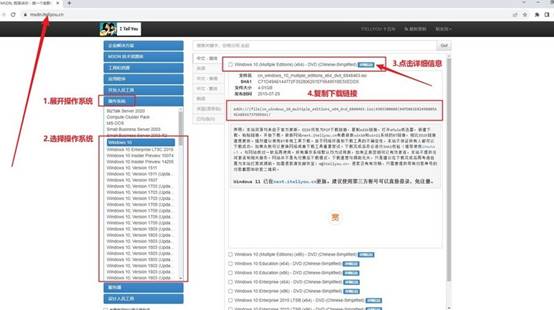
三、怎么重装系统?
1、制作u盘启动盘
a.搜索进入电脑店的官网,点击【下载中心】,点击下载 u盘启动盘制作工具。
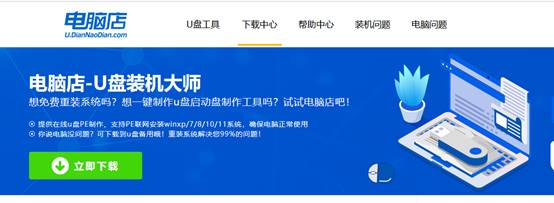
b. 下载好电脑店u盘启动盘制作工具后,解压并打开。
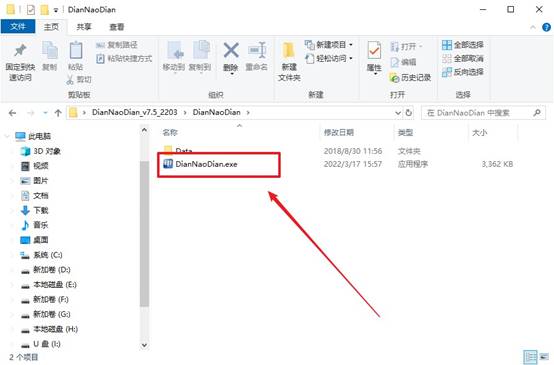
c. 选择【启动模式】为【USB-HDD】,【分区格式】为【NTFS】,最后点击【全新制作】即可。
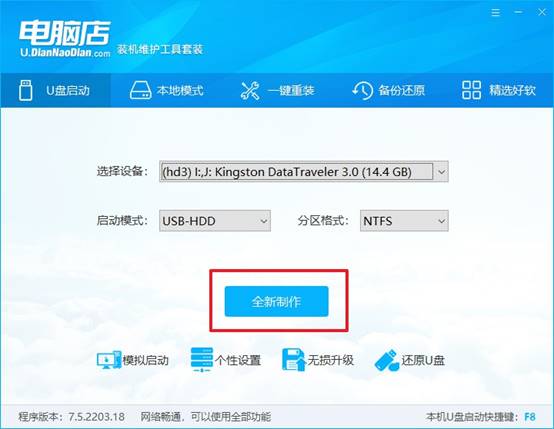
d.制作完成后大家可选择是否查看教程。
2、设置u盘启动
a. 确认自己电脑的型号,在电脑店官网查询对应的u盘启动快捷键。
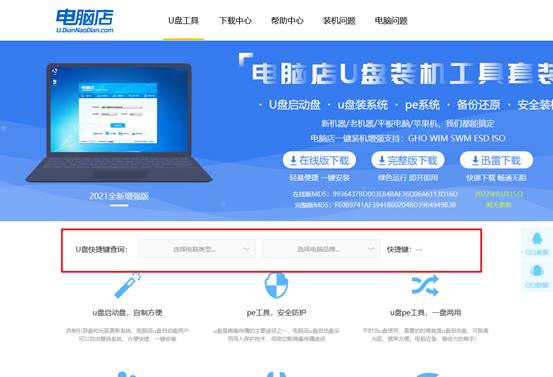
b. u盘启动盘连接电脑,重启出现开机画面,按u盘启动快捷键进入BIOS设置界面。
c. 将制作好的u盘启动盘插入电脑,重启后按下快捷键,接下来就会进入优先启动项的设置界面。
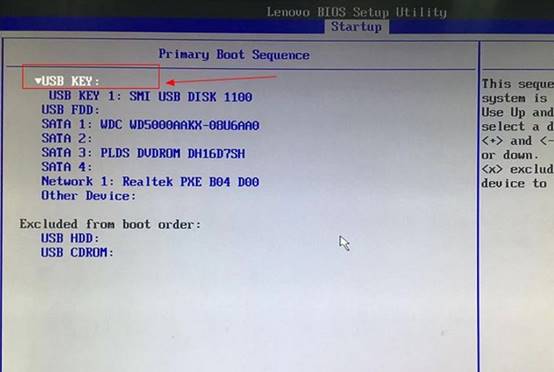
d. 电脑重启后,就会进入电脑店的PE系统,在此之前我们需要选择第一项即可进入。
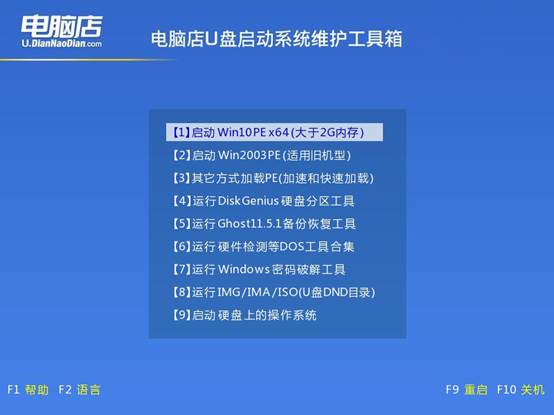
3、u盘装系统
a. 通过以上的设置后,我们就能够进入电脑店winpe后,打开【电脑店一键装机】。
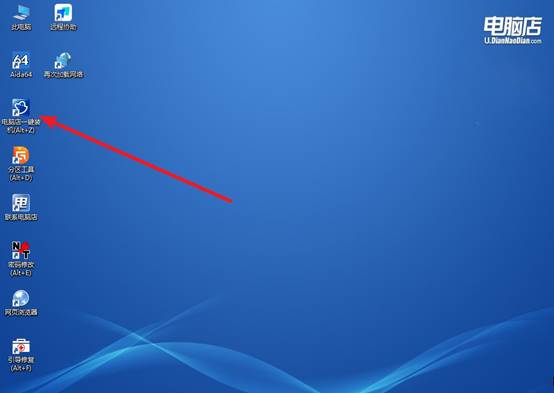
b. 如下图所示,根据下图所示的提示,选择操作方式、镜像文件以及系统盘符,点击【执行】。
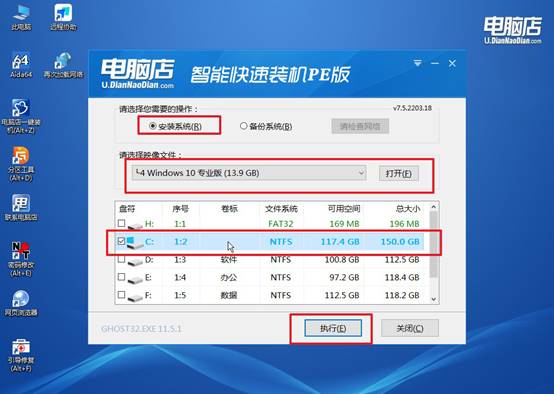
c. 接下来会进入还原设置和系统安装阶段,记得安装好了之后重启电脑。
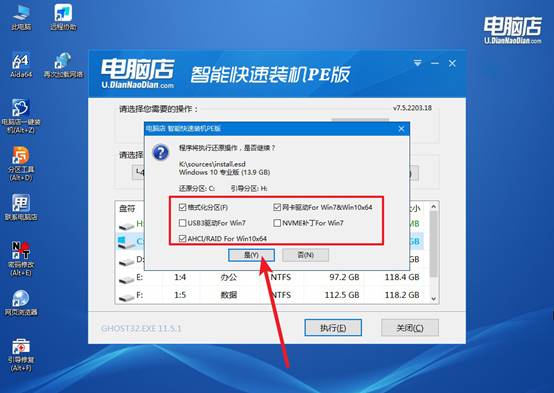
d.等待安装部署完成,进入系统桌面。
四、u盘装系统常遇到的问题
为什么我的电脑重装系统后无线网就连不上了?
1. 确认无线网卡驱动是否正确安装
重装系统后,系统可能默认只安装了基础驱动,没有无线网卡专用驱动。进入“设备管理器” → “网络适配器”,看看无线网卡是否被识别(有无黄色感叹号)。
如果没有正确驱动,可用另一台电脑下载无线网卡驱动(通过品牌官网或驱动下载网站),用U盘安装。
2. 检查无线服务是否启动
按 Win + R,输入 services.msc,打开服务管理器。找到以下服务,确保它们状态为“正在运行”,启动类型为“自动”:
WLAN AutoConfig(无线配置服务)
Network Connections(网络连接)
如果没有启动,右键服务名称,选择“启动”,并设置为“自动”。
好啦,现在你学会win如何一键U盘重装系统使用了吧。今天的教程详细讲解从制作启动盘、设置电脑启动顺序,到系统安装的每个关键环节,让你一步步掌握重装技巧。只要跟着步骤走,就能避免许多常见的错误和麻烦,快速让电脑恢复到最佳状态,彻底解决系统卡顿或崩溃的问题。
